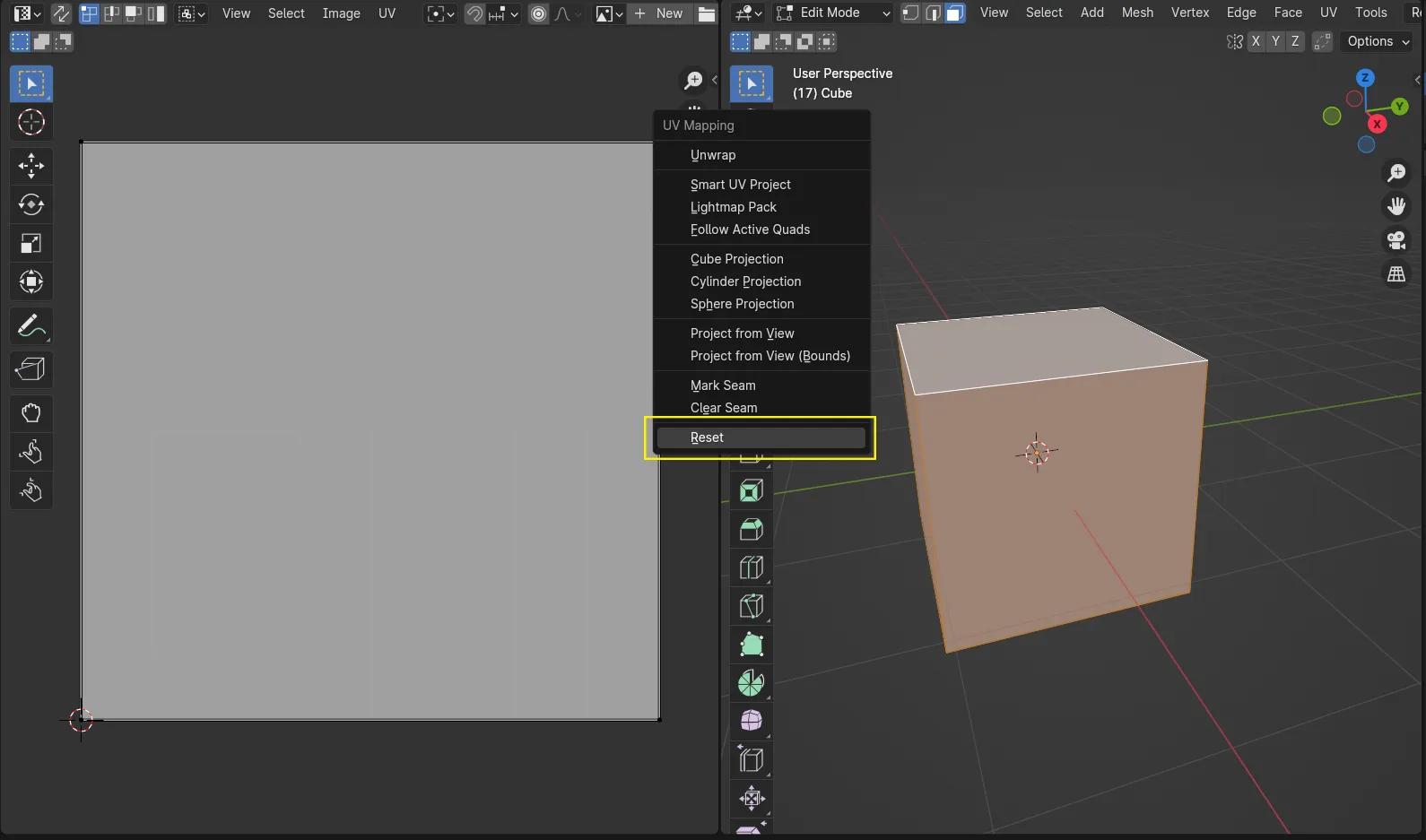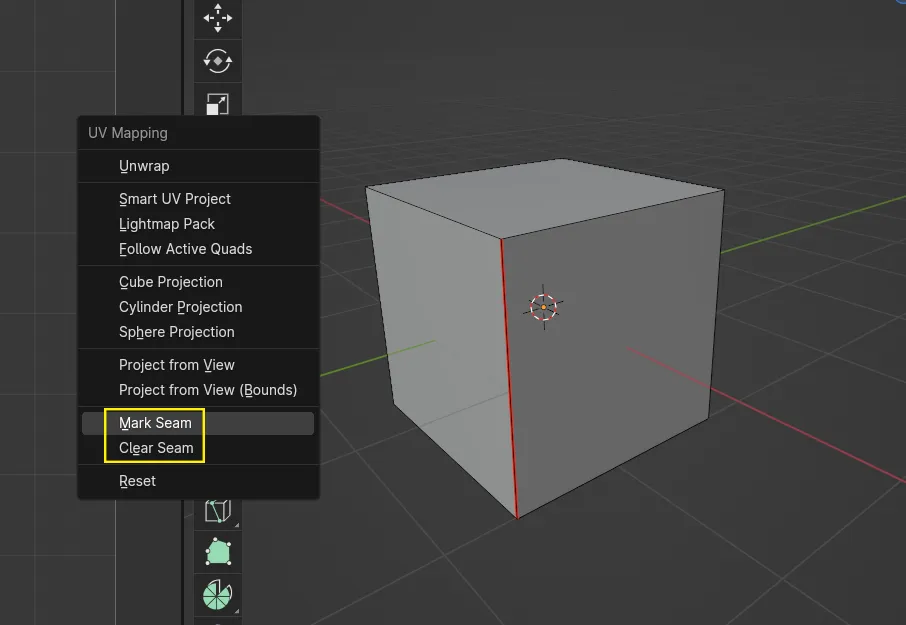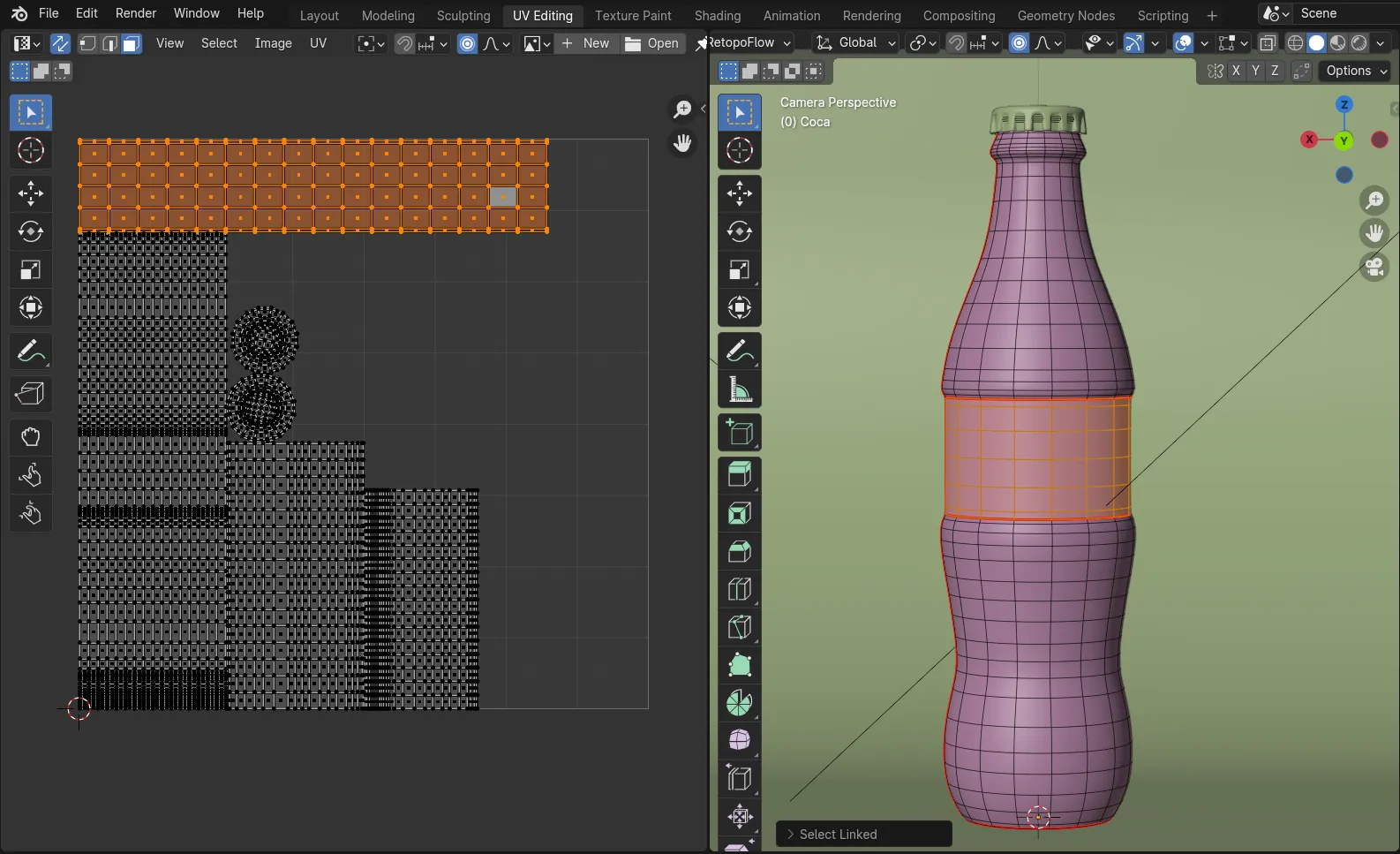Az UV Kicsomagolás elmélete
Az UV kicsomagolás fontos praktika, nélküle nem kerülhet textúra a tárgyaink felületére. Ebben a bejegyzésben az eljárás elméletét mutatom be pár gyakorlati példán keresztül.
Tartalomjegyzék
Miért UV?
Egész egyszerűen azért, mert az X és Y, a három tengely javára már foglalt volt. Pedig általában az előbbi betűkkel szokták meghatározni a második dimenziót. A megkülönböztetés fontos, hiszen ez az eljárás éppen erről szól, összeköti a harmadik dimenziót a másodikkal. Akkor mégis hogy jön ide a kicsomagolás szó? Maradj velem és megmutatom.
A kicsomagolás a becsomagolás ellentettje Amikor becsomagolsz valamit, megváltoztatod a külsejét. Blenderben – és más hasonló programokban is teszem hozzá, ez csak úgy lehetséges, ha megfordítod az egyébként logikusnak vélt eljárást és ahelyett hogy a textúrába csomagolnád a tárgyat, az objektumot kell kicsomagolnod, pontosabban szólva kihajtogatnod ahhoz, hogy a képre fektetve a program meghatározhassa a két dimenzió, tér és sík közötti kapcsolatot. Még mindig Kínai?
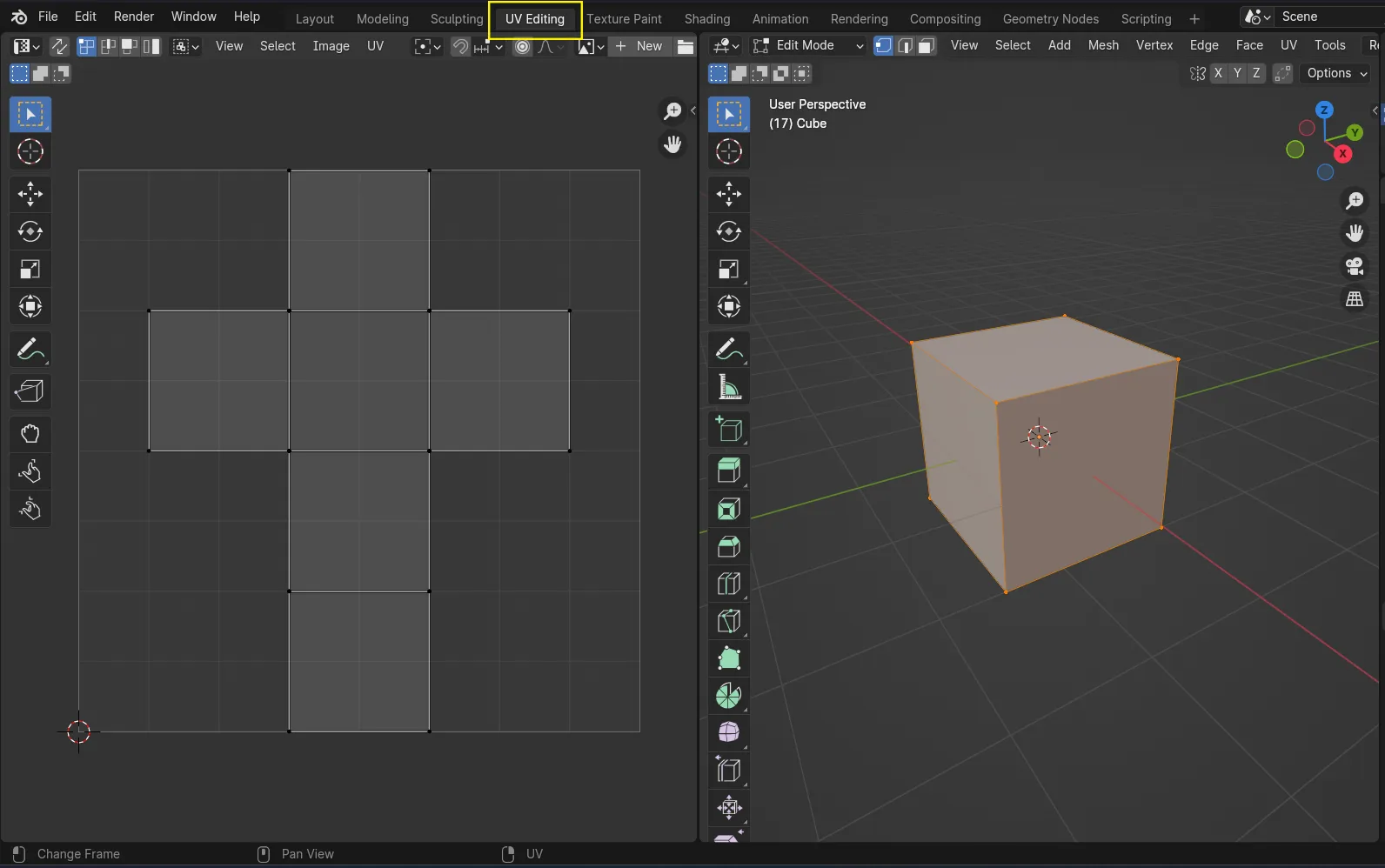
Ezen az ábrán ugyan azon objektum, a kocka két reprezentációját láthatod. Balra az ún. UV térkép (UV map) látható, az objektum, síkban avagy a felbontott kocka. Jobbra pedig a téri képe, ahogy megszokhattuk azt, szerkesztő módban.
Ez a bejegyzés egy kezdőknek szóló sorozat része, ha még nem tetted meg, olvasd el a bejegyzés sorozat bevezető részét mielőtt az itt leírtakat követnéd.
Az eljárás
Az eljárást úgy szokták példázni, képzeld el a felbontani kívánt tárgyat papírból. Hol ejtenél bevágásokat, hogy a térbeli objektum síkba kerülhessen?
A bevágásoknak fontos szerepe lesz a folyamatban. Mindenek előtt próbálj meg ismerkedni az elmélettel, ha ez megvan és érted a lényeget, sokkal egyszerűbbé válik maga a folyamat is.
Egy UV térkép (UV map) kicsit olyan mint egy szabásminta, valójában is egy “térkép”. Egy térkép a programnak hová helyezze a képet-, pontosabban a textúrát alkotó pixeleket az objektumod felületén.
- Kép-textúra (image texture)
- Textúra bármilyen kép lehet, akár egy terülő minta is. Fontos szabály, hogy négyzetes legyen, méreteit a kettes számrendszerben szokták meghatározni mint az
512,1024,2048pixel és így tovább…
A folyamat
A gyakorlati példához egy kockát fogunk felbontani. A folyamat szerkesztő módban kezdődik és nyitnod kell hozzá egy UV szerkesztőt. Szerencsére segítségünkre lehet az előző bejegyzésekben már bemutatott beépített munkaterületek egyike. A középen helyet kapó fejlécen keresd az UV editing pontot, ha megvan válts rá és kezdhetjük is a felbontást.
A keresett munkaterületet sárgával kiemeltem neked az előbbi ábrán.
A felbontás menüt az U betű megnyomásával éred el, a bal oldali UV szerkesztőben. Csak akkor válik láthatóvá az UV térkép, ha ki van jelölve az egész objektum, egyéb esetben csak azok a részek lesznek láthatóak amiket kijelölsz. Válts 3-as kijelölésre az oldallapok kijelöléséhez és a SHIFT billentyű lenyomva tartása mellett fokozatosan jelöld ki az összes oldallapot.
Ezúttal azért nem az
Aparanccsal jelöltünk ki mindent, mert szeretném, ha megfigyelnéd a UV szerkesztő és a 3D szerkesztő közötti kapcsolatot, pontosabban azt, hogyan függ össze az UV térkép magával az objektummal.
Ha kijelöltél mindent az U R paranccsal törölheted a program által már elvégzett munkát. Elölről fogjuk kezdeni.
A reset ponttal visszaállíthatod az UV-t a felbontás előtti állapotára. A beépített térhálóknak alapból rendben van az UV-je.
Korábban említettem, bevágásokkal fogjuk meghatározni, és “kihajtogatni” a kockánkat a síkba. Ehhez ki kell hogy válaszd és meg kell jelöld a releváns éleket. Blenderben, a “levágott” éleket pirossal jelöli a program. A parancs pedig 2-es kijelölés módra váltás és az él kijelölése után U M a megjelöléshez majd U C ha úgy érzed egy vágás rossz helyre került és visszavonnád.
A felugró menüben a mark seam és a clear seam az amit használtam, a menü pontoknál az aláhúzásokat a program betűrendben generálja és a következő leüthető betűt jelöli a menüpont gyorsabb kiválasztására, ha ezt megnyomod közvetlenül az U után, egy kombinált paranccsal végezhető el a művelet. Jó mi?
Miután végeztél a felbontással – továbbá a teljes folyamat alatt is ellenőrzés képpen, a tényleges felbontást az objektum teljes kijelölését követően például A-val, az U U kombinált billentyű paranccsal teheted meg. Amennyiben elsőre nem sikerül, nem kell félned, az eljárás sok gyakorlást igényel, mire megtanulunk térben látni és gondolkodni. Javaslom, a kocka mellett próbálj meg minél több és egyre komplexebb tárgyakat alkotni és azokat megkísérelni felbontani. Kellő gyakorlással – és nem győzőm ezt hangsúlyozni, menni fog ne aggódj.
A bevágásokat célszerű olyan helyen ejteni, ahol elrejthetőek a kamerák előtt, hiszen ahol bevágásokat ejtesz azok nagyon is látszódni fognak az objektumod felületén. Ez egy logikai játék, itt nincs jó és rossz döntés, csak döntések vannak amiket a felhasználási módnak és a modellezett tárgy jellegének megfelelően hozol.
Fontos, mielőtt kiadnád az A U U kombinált parancsot, mindig győződj meg arról, hogy az N-panelen a méretezés 1 1 1 legyen, ha nem az, fogadd el a jelenlegi méretet az objektum kijelölése után, CTRL+A-val. Amennyiben ezt nem teszed meg a felbontás után az UV térkép helytelen méretezése miatt, ami az objektumod eredeti méretét használja – mivel a scale egy eredeti mérethez képest az értékével nagyít, ezért kell 1 1 1 legyen – a tárgyadat borító kép-textúra is torzulni fog.
Mi van a forgástestekkel?
Forgástesteket nem csak modellezni könnyű de felbontani is. Képzelj el például egy üdítős üveget és a rajta található műanyag szalag-címkét. Hol vágnád el az üveget, hogy kiteríthető legyen síkban?
Segítek, nyilván ott ahol a címke található, él hurok kijelöléssel 2-es módban, SHIFT lenyomva tartása mellett, ALT kattintással, kijelölhető a címke horizontális kezdete és vége. Ezen kívül még az üveg-henger alját kell hogy “levágd”, illetve a kupaknál a száját.
Könnyebb ha elképzeled a tárgyat a hozzá legközelebb eső geometriai primitíveként A forgástestek esetében ez egy henger lesz, a hengernek van teteje és alja illetve egy palástja. Az előbbiekből kiindulva még egy bevágási pont hiányzik az üveg síkba való “szétfeszítéséhez”. Az előbbi kifejezés segítséget nyújthat, de a választ ezúttal rád bízom.
Amikor felbontasz egy objektumot, hogy meghatározd az UV-jét nem kell figyelned arra, hogy egy darabban maradjon. Bár kétség kívül hasznos, a leváló részeket az UV térképen UV szigeteknek (UV islands) nevezzük és teljesen rendben vannak, sőt egyes esetekben elkerülhetetlenek. A fontos ebben az esetben is az hogy próbálj meg olyan részeket levágni amely részek a tárgyad szempontjából is külön lennének mint az előbbi példában, az üdítős üvegünk címkéje.
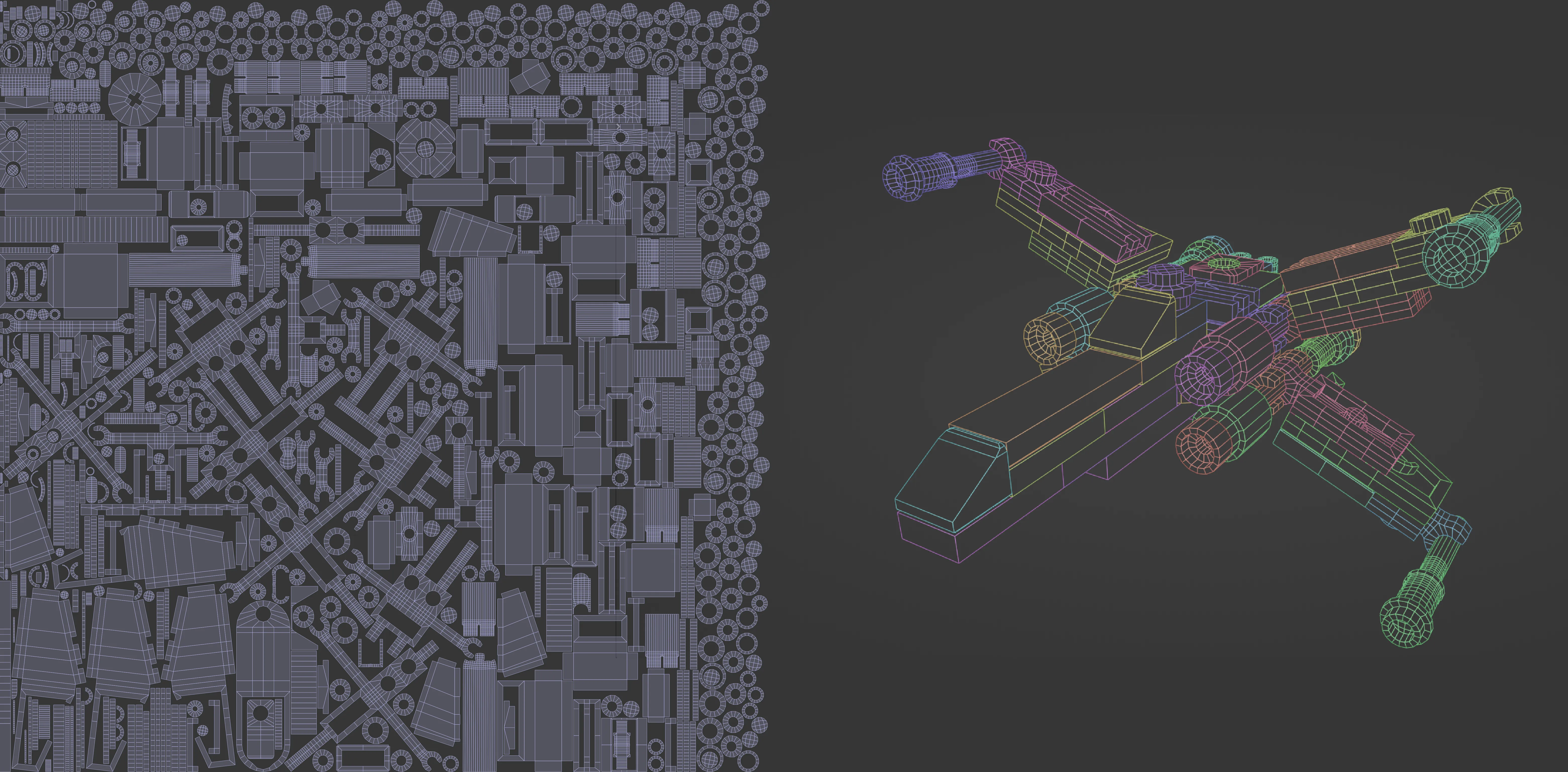
Legeltesd a szemedet ezen az ábrán. Minél komplexebb az objektum, minél több elemből épül fel, -- hiszen egy objektumon belül több térháló használata is lehetséges, erről még később szó lesz -- annál összetettebbé válik az UV térképe is.
Ahogyan a bejegyzés elején említettem az UV kicsomagolás elengedhetetlen a legtöbb 3D-s vizualizációhoz, mégis a relatív technikai komplexitása miatt szeretünk átugrani rajta, elfelejteni, vagy megkerülni különböző – egyébként teljesen rendben levő és a szakmában olykor szükséges, de csalásokkal. A véleményem erről az, a könnyebb utat választani bár jól hangozhat, a problémát meg nem oldja – teljesen soha, csupán későbbre halasztja azt.
Az UV kicsomagolás mellett, hasznos eljárás még az UV szigetek pakolgatása, az UV szerkesztőben használhatóak a 3D nézet szerkesztő módjában megszokott parancsok, a mozgatás, forgatás és méretezés. Továbbá az alkotóelemek kijelölő módjait is alkalmazhatod egy
4-es UV sziget kijelölő móddal kiegészítve a sort.Ehhez tartozik néhány szabály is:
- Soha ne helyezz két szigetet egymásra egy véglegesnek szánt UV térképen.
- Fontos az UV szigetek konzisztens méretezése.
- Az elrendezésük mellett érdemes kerülni a szigetek túlzott torzulását is.
A pakoláshoz és az UV manipulálására két nagyon hasznos kiegészítő a magyar fejlesztésű UV Squares ⎋ mellett a szintén szabad felhasználású és ipari standard UV Packer ⎋. Az előbbit szabadon letöltheted a Githubról ⎋ az utóbbit pedig a hivatalos oldalán keresztül, bár a telepítése kissé trükkös, az említett oldalon mindent megtalálsz.
Ez a bejegyzés önmagában csak akkor hasznos, ha alkalmazni is tudjuk, így a következő írásom témája az anyagok és textúrázás lesz amelyhez tökéletes felvezetője amit az imént olvastál. Videós anyagként ajánlom a Blender Guru ⎋ tartalmait ezekhez a bejegyzésekhez, az UV kicsomagolásról ⎋ az előbbi linken halhatsz tőle – melyben számunkra főleg az első 4 perc mérvadó.
Köszönöm, hogy végig olvastad, találkozunk legközelebb.
Közzétéve 2024. február 24. Módosítva 2025. április 5.